access数据库显示动态画的操作方法
时间:2022-10-26 19:13
一些用户们在使用access的时候,不是很熟悉其中数据库怎么显示动态画?今日这篇文章就带来了access数据库显示动态画的操作方法。
access数据库显示动态画的操作方法

1、打开一个access的数据库管理,进入到界面当中。

2、点击access的左上角中的更多菜单的选项。
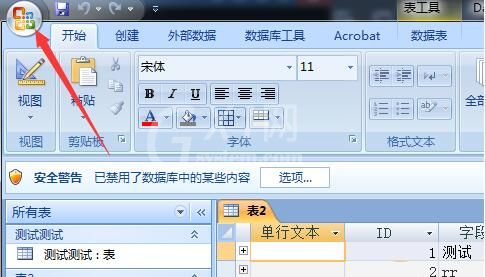
3、点击更多菜单的选项之后,弹出下拉菜单选中为access选项。
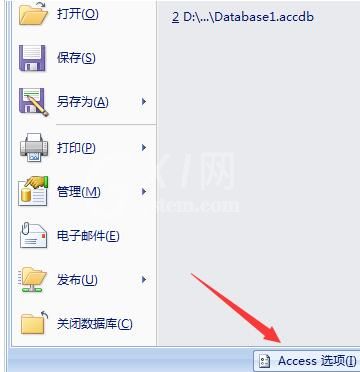
4、选中access选项后,弹出access选项窗口中,点击左侧中的高级的选项。
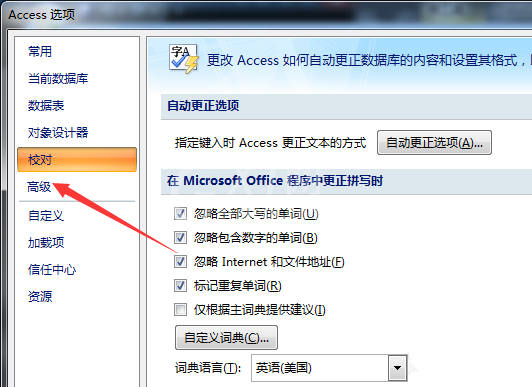
5、选中高级的选项后,勾选上显示动画的选项。
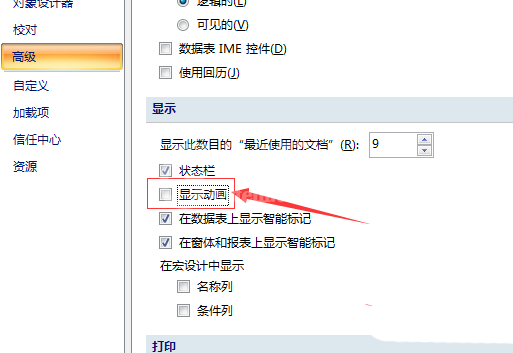
6、勾选上显示动画的选项后,点击确定保存设置。

快来学习学习access数据库显示动态画的操作方法吧,一定会帮到大家的。



























